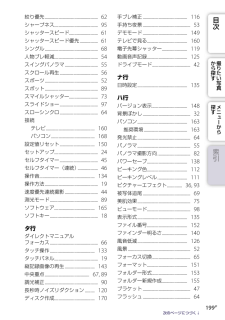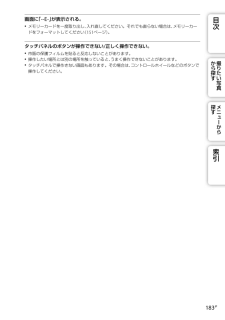Q&A
取扱説明書・マニュアル (文書検索対応分のみ)
"タッチパネル" 一致するキーワードは見つかりませんでした。
"タッチパネル"30 - 40 件目を表示
目各部の名前次()の数字は、参照ページです。 N/OFF(電源)スイッチO シャッターボタン 26)( リモコン受光部 48)(か撮 補助光/セルフタイマーランプ/AF探たスマイルシャッターランプらりすい写 スピーカー マイク真1) スマートアクセサリーターミナル2 2) レンズレンズ取りはずし時 レンズ取りはずしボタン探メすニュー マウントか イメージセンサー 3) レンズ信号接点ら3) (USB) (168)端子索 ショルダーストラップ取り付け部引 (HDMI端子 160) 明るさセンサー 液晶モニター /タッチパネル 19)( (再生)ボタン 28)( OVIE(動画)ボタン 26)(M コントロールホイール 17)( ソフトキー(18)1)2)3)動画撮影時はふさがないでください。スマートアクセサリーターミナル対応のアクセサリーも使用できます。直接手で触れないでください。次のページにつづく↓11JP
目タッチパネル次画面をタッチしたり、なぞったりすることで直感的に操作することができます。項目を選ぶときは、画面に表示されている項目をタッチします。また隠れている項目を表示(スクロール)させるときは、画面をなぞります。か撮探た項目をタッチして決定します。らりすい写真画面をなぞるとスクロールします。画面上に表示されていなかった項目が現れます。探メすニューから操作方法索引項目の選択や設定をするときに、コントロールホイールを使う方法と、タッチパネル画面を直接タッチしたり、なぞったりする方法の2通りの操作方法があります。操作方法コントロールホイールタッチパネル項目を選ぶ回す、または上下左右を押して希望の 希望の項目をタッチして決定する。項目を選び、中央を押して決定する。隠れている項目を表示する項目が出てくるまで回す、または上下 項目が出てくるまで、項目を上下になを押し続ける。ぞる。次のページにつづく↓19JP
目本機の操作方法次コントロールホイール、ソフトキー、タッチパネルをタッチパネル使って、多くの機能を使いこなすことができます。か撮探たらりすい写真ソフトキーコントロールホイール探メすニューかコントロールホイールらコントロールホイールには、撮影時にはDISP(画面表示切換) (露出補正)と、(ドライブモード)の機能が、再生時にはDISP(画面表示切換)と索(一覧表示)の機引能が割り当てられています。。コントロールホイールの右キーには機能を割り当てることができます 129ページ)(また、画面表示に従ってコントロールホイールを回したり、上下左右を押したりすると、項目を選ぶことができます。選んだ項目は、中央を押すと決定されます。曲線矢印は、コントロールホイールを回すことを示しています。次のページにつづく↓17JP
目セットアップ次撮影の詳細な設定や、カメラ全体に関する設定を行います。撮影設定AF補助光暗い場所でピントを合わせるための補助光を設定する。赤目軽減発光フラッシュ撮影時に目が赤く写るのを防ぐために、プリ発光する。FINDER/LCD切換設定電子ビューファインダー(別売)と液晶モニターの表示切り換え方法を設定する。ライブビュー表示画面表示に露出補正などの設定値を反映するかどうかを設定する。オートレビュー撮影直後、撮った画像を表示する時間を設定する。グリッドライン構図合わせのための補助線(グリッドライン)を表示する。ピーキングレベルピントが合っている部分の輪郭を指定した色で表示する。ピーキング色輪郭を強調するピーキング表示の色を設定する。MFアシスト手動ピント合わせ時に画像を拡大表示する。MFアシスト時間か撮探たらりすい写真探メすニュー[MFアシスト]機能で拡大表示する時間を設定する。色空間手ブレ補正レンズが装着されていない状態でシャッターが切れるかどうか設定する。アイスタートAF電子ビューファインダー(別売)をのぞくと同時にオートフォーカスするかどうかを設定する。電子先幕シャッター電子先幕シャッター機能を使用する...
数値やぼかし具合を調整する目方法操作コントロールホイール回す。次タッチパネルインジケーターをなぞる。か撮探たら再生画像を送る/戻す回す、または左右を押す。再生画像を左右になぞる。りすい写真探メすニューご注意から ほとんどの画面では、タッチパネルで、またはコントロールホイールとソフトキーでのどちらでも操作ができます。一部の画面ではどちらかでしか操作できません。 以下のような操作を行わないでください。誤動作の原因となります。 鉛筆やボールペン、爪先などとがったものでの操作 カメラを持つ手が画面にかかっている状態での操作 手袋をしていると反応しないことがあります。索引20JP
目再生する次撮影した画像を再生します。ボタンを押す。1 (再生)2 コントロールホイールで画像を選ぶ。か撮探たらまたは、画面を左右になぞって画像を選ぶ。コントロールホイールの中央を押し3 パノラマ画像または動画の場合は、りすい写真て再生する。または画面上のをタッチして再生する。動画再生中にできることコントロールホイール操作タッチパネル操作一時停止/再生中央を押す右を押す、または右に回す左を押す、または左に回すをタッチする正方向スロー再生一時停止中に右に回す一時停止中にをタッチする逆方向スロー再生*一時停止中に左に回す一時停止中にをタッチする音量下上/下を押す−ニをタッチする早戻しメす、をタッチする早送り探ューから索引* 動画はコマ送りになります。ご注意 他機で撮影されたパノラマ画像は、正しく再生されない場合があります。希望のフォルダーを表示する一覧表示にして 49ページ)画面左側のバーを選(、び、コントロールホイールの上下を押して、希望のフォルダーを選びます。バーをタッチして選ぶこともできます。バーの中央を押すと、ビューモードを切り換えることができます。次のページにつづく↓28JP
目個人顔登録次あらかじめ顔情報を登録しておくと、顔検出][入[が (登録顔優先)のときに、]登録された顔を優先して顔検出を行います。か撮探た1 MENU[カメラ][個人顔登録]希望のモードを選ぶ。新規登録新しく顔を登録する。優先順序変更す登録された顔をすべて削除する。い登録された顔を1つ削除する。削除する顔を選び、実行][を押す。全削除り優先する顔の順序を変更する。削除ら新規登録写真探メすニューからを選ぶ。1 MENU[カメラ][個人顔登録][新規登録]シャッターボタンを押して撮影2 登録したい顔をガイド枠内に合わせて、索する。引3 確認メッセージが表示されるので、OKを選ぶ。ご注意 最大8人の顔を登録できます。 明るい場所で、正面を向いて撮影してください。帽子やマスク、サングラスなどで顔が隠れると、正しく登録できない場合があります。優先順序変更1 MENU[カメラ][個人顔登録][優先順序変更]を選ぶ。2 優先度を変更したい顔を選ぶ。3 移動先を選ぶ。数字が小さい場所が優先度が高くなる。ご注意8の場所を選ぶことはできません。8の場所に移動させたいときはコントロールホイールで選んでくださ...
目電子ビューファインダーについて次電子ビューファインダー(別売)を本機のスマートアクセサリーターミナル2に取り付けると、ファインダーをのぞいて撮影することができます。詳しくは電子ビューファインダーの取扱説明書をご覧ください。か撮探たらりすい写真探メすニューご注意から 電子ビューファインダー使用時はタッチパネル操作できません。画面表示電子ビューファインダーでは主要な項目のみ表示されます。アイコンの意味は15ペー索引ジをご覧ください。ご注意 電子ビューファインダー表示時は液晶モニターは表示されません。 電子ビューファインダーで長時間使い続けると電子ビューファインダーの温度が上昇します。が表示され、自動的に液晶モニターでの表示に切り換ります。)が表示されたときは、電子ビューファインダーを接続しなおしてください。/ 電子ビューファインダーの接続エラー警告(195JP
絞り優先 ..................................................シャープネス.........................................シャッタースピード...........................シャッタースピード優先 .................シングル ..................................................人物ブレ軽減.........................................スイングパノラマ ...............................スクロール再生 ....................................スポーツ ..................................................スポット ..................................................スマイルシャッター...........................スライドショー ........
目画面に --E-」「が表示される。次 メモリーカードを一度取り出し、入れ直してください。それでも直らない場合は、メモリーカー。ドをフォーマットしてください 151ページ)(タッチパネルのボタンが操作できない/正しく操作できない。 市販の保護フィルムを貼ると反応しないことがあります。か撮探た 操作したい場所とは別の場所を触っていると、うまく操作できないことがあります。らり タッチパネルで操作きない画面もあります。その場合は、コントロールホイールなどのボタンで操作してください。すい写真探メすニューから索引183JP